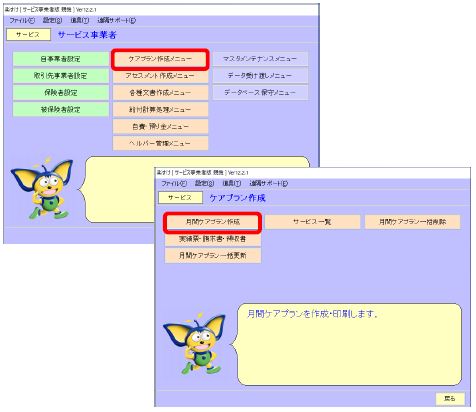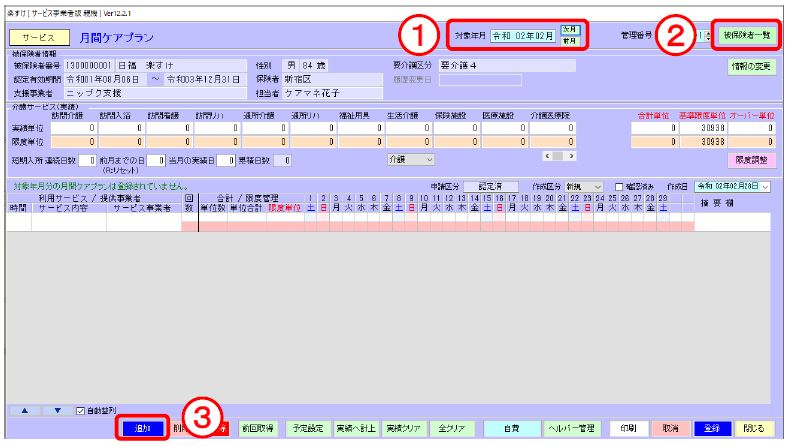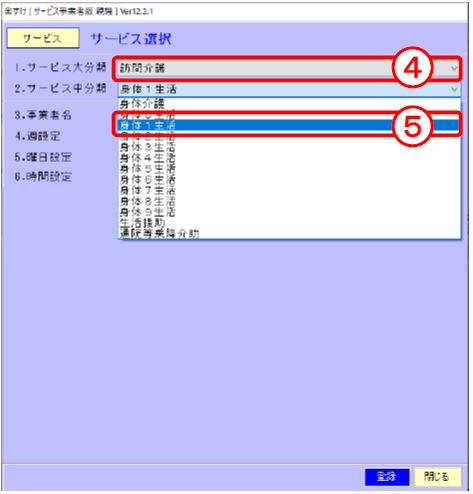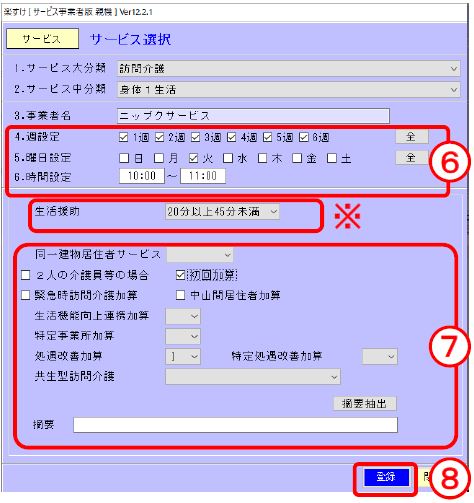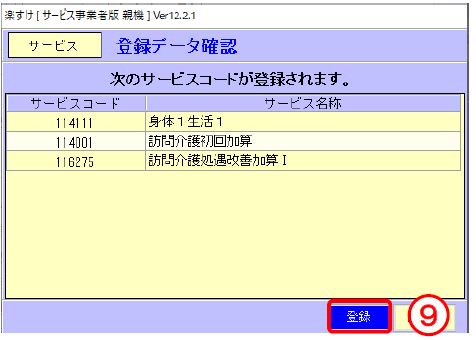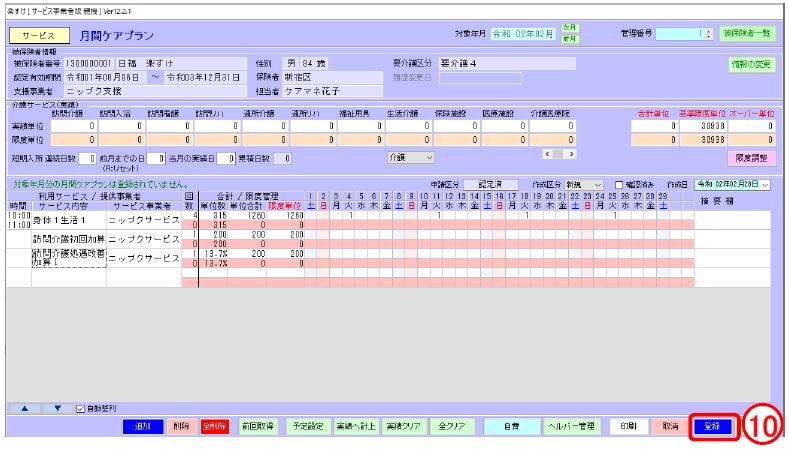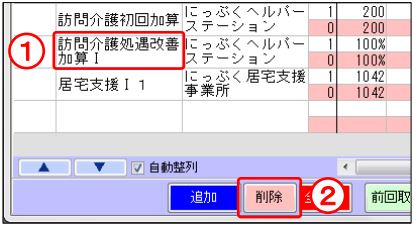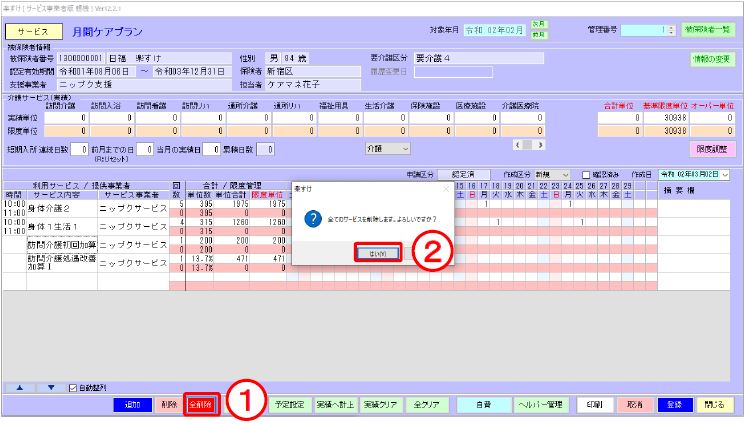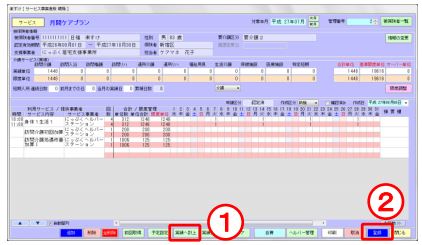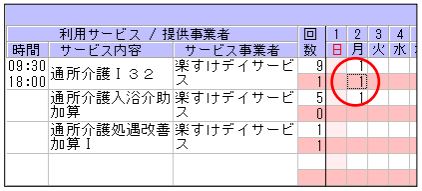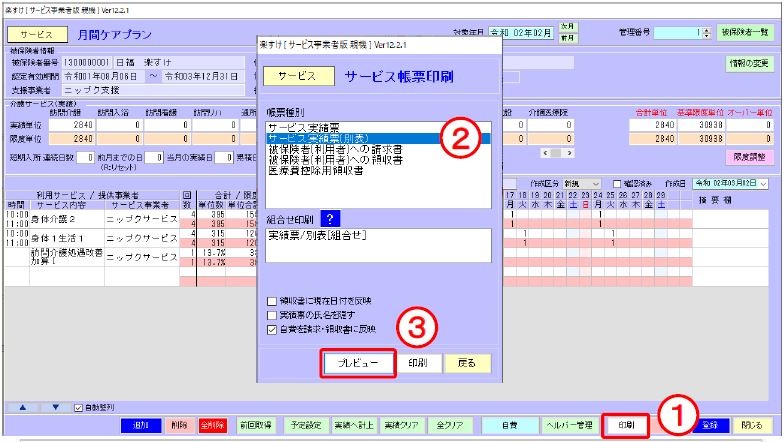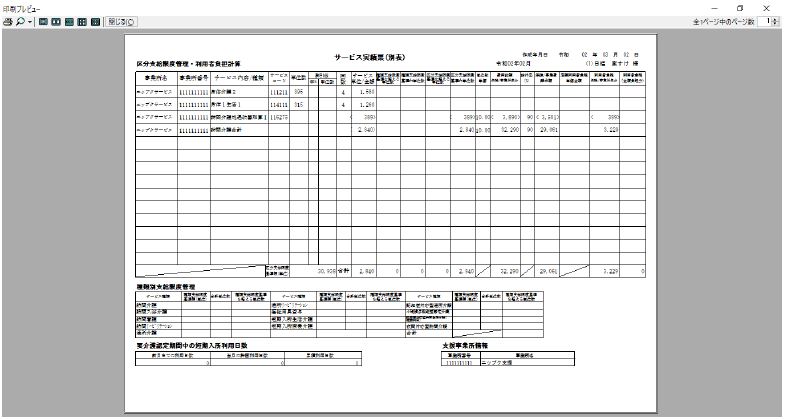- 対象サービス:
- 居宅サービス / 介護予防サービス / 地域密着型サービス 介護予防・日常生活支援総合事業
- 製品種別:
- サービス事業者版 特定施設事業者版 密着型サービス事業者版 密着型認知症事業者版 密着型特定施設事業者版 クライアント版
こでは、居宅介護サービス事業者、地域密着型サービス型事業者、介護予防・日常生活支援総合事業サービス事業者の月間ケアプラン(実績票)の作成手順を説明します。
Ⅰ.月間ケアプランの入力
Ⅱ.月間ケアプランの登録内容変更方法
Ⅲ.実績の入力
サービス実績票(別表)・利用者への請求書等を印刷するには実績の入力が必要です。
Ⅳ. 実績票・実績票(別表) ・利用者への請求書等の印刷
Ⅰ.月間ケアプランの入力
【月間ケアプラン】画面
下の【サービス選択画面】が開きます。ここでは訪問介護サービスの入力を例にご説明します。
(例)身体1 生活1 毎週火曜日 10 時~11 時、訪問介護初回加算、訪問介護処遇改善加算Ⅰを入力する場合
⑥ 週・曜日に を入れ、提供時間を入力します。
⑦ 加算等を同時に入力することができますので、選択してください。
⑧ 入力が終わりましたら、「登録」をクリックします。
※「身体○生活○」の入力方法
「身体○生活○」の場合、必ず生活援助の時間帯も入力してください。
⑨ 【登録データ確認】の画面が表示されますので、「登録」をクリックしてください。
“登録を行います、よろしいですか?” のメッセージが表示されますので、「はい」をクリックします。
他にも利用サービスがある場合は、③~⑨の手順を繰り返し追加します。
⑩ 利用サービスの登録が終わったら、月間ケアプラン画面右下の「登録」をクリックしてください。
“現在の内容で登録します。よろしいですか?” のメッセージが表示されますので「はい」をクリックします。
“登録しました” と表示されますので「OK」をクリックします。
Ⅱ.月間ケアプランの登録内容変更方法
1. サービスを提供した日付を追加・変更したい場合
(例)7 月 3 日(金)に「通所介護I22」を追加で入力する場合
追加したい場合
・追加したい日付の欄にマウスをあわせ、ダブルクリックすると「1」が入ります。
・キーボードで直接「1」を入力することもできます。
削除したい場合
・「1」をダブルクリックすると「2」になり、さらにダブルクリックすると空欄に戻ります。
・キーボードで直接「0」を入力しても空欄に戻ります。
2. 登録されているサービス内容の一部を削除したい場合
(例)「訪問介護処遇改善加算I」を削除する場合
3. 登録されている月間ケアプランそのものを削除したい場合
Ⅲ.実績の入力
サービス実績票(別表)・利用者への請求書等を印刷するには実績の入力が必要です。
1. 一度に実績を入力したい場合
① 画面下の「実績へ計上」をクリックします。
確認メッセージが表示されますので、「はい」をクリックします。
左の画面のように、予定に対して実績(ピンク色の行)にも「1」が入力された状態になり、単位数も表示されます。
② 実績入力後は、月間ケアプラン画面右下の「登録」をクリックしてください。
Ⅳ. 実績票・実績票(別表) ・利用者への請求書等の印刷
① 「印刷」をクリックします
② サービス帳票印刷画面で、印刷したい帳票をクリックして選択します
③ 「プレビュー」をクリックすると画面上で印刷したい帳票の内容を確認できます。プレビューで選択できる帳票は1種類のみ。
「印刷」をクリックすると、接続されているプリンターから出力されます。複数帳票選択できます。
【プレビュー画面】